Gesamte Downloads
Hauptinhalt
Über den Autor
Aktuelle Themen
| ⏰Zeitdauer: | 3-5 Minuten Lesen |
| 🎯Ziel: | Führen Sie online einen Geschwindigkeitstest für USB-Sticks durch. |
| 💻Unterstützte Betriebssysteme: | Windows 11/10/8.1/8/7 und ältere Windows-Betriebssysteme sowie Windows-Server. |
| 💽Unterstützte USB-Laufwerke Marken: | Die meisten Marken wie Seagate, WD, Toshiba, Sony, Samsung, Kingston, SanDisk, usw. |
Sie möchten ein neues USB-Laufwerk kaufen, um Windows darauf zu installieren oder um Dateien bequem zu speichern? Wie auch immer, beim Kauf eines USB-Laufwerks sollten Sie auf die Schreibgeschwindigkeit achten. USB-Laufwerke mit niedrigeren Schreibgeschwindigkeiten sind nicht ideal für die heutige Zeit.
Außerdem haben USB-Laufwerke, die mindestens die Standards USB 3.1 oder 3.2 verwenden, normalerweise höhere Schreibgeschwindigkeiten und sind weithin kompatibel, im Gegensatz zu den neuesten USB4- und USB 4 2.0-Standards, die nur mit modernen Geräten kompatibel sind.
Wenn Sie ein USB-Laufwerk haben und dessen Schreibgeschwindigkeit testen möchten, bevor Sie es als primäres Laufwerk verwenden, können Sie USB-Stick-Geschwindigkeitstest online durchführen.

Lesen Sie weiter. Wir werden Ihnen anzeigen, wie Sie die Geschwindigkeit Ihres USB-Sticks online testen können!
Nötige Tools, um einen USB-Stick-Geschwindigkeitstest online durchzuführen
Bevor Sie den USB-Stick Geschwindigkeit testen können, müssen Sie einige Tools vorbereiten und die Vorbereitungen anfertigen. Ohne diese Tools können Sie keinen Geschwindigkeitstest durchführen, aber wenn Sie sie einmal installiert haben, sind Sie nur noch wenige Schritte von der Durchführung eines Geschwindigkeitstests entfernt.
Hier ist eine Liste, was Sie benötigen:
- 💽USB-Laufwerk: Sie können ein beliebiges USB-Laufwerk einer beliebigen Marke mit beliebiger Begrenzung und beliebigen USB-Standards verwenden.
- 💻Ein Computer mit funktionierenden USB-Anschlüssen: Stellen Sie sicher, dass die USB-Anschlüsse Ihres PCs richtig funktionieren und die Treiber aktualisiert sind.
- 🧰Ein zuverlässiges Tool zum Online-Testen der Geschwindigkeit: Finden Sie ein zuverlässiges USB-Geschwindigkeitstest-Tool, um genaue Ergebnisse zu erhalten.
Ein zuverlässiges USB-Geschwindigkeitstest-Tool ist für das genaue Geschwindigkeitsergebnisse notwendig. Aber welches Tool sollten Sie auswählen. Im nächsten Teil bieten wir Ihnen ein effektives Geschwindigkeitstest-Tool für Ihren USB-Stick an.
Ein Tool, um USB-Laufwerk Geschwindigkeitstest online auszuführen
EaseUS Partition Master ist ein zuverlässiges und einfach zu bedienendes Programm, das mit Windows und Mac kompatibel ist. Sie können dieses Programm verwenden, um die Geschwindigkeit Ihres USB-Laufwerks kostenlos mit der "Disk Bench Mark"-Funktion zu testen. Außerdem bietet es viele andere Funktionen, die bei der Konfiguration Ihres USB-Laufwerks sehr nützlich sind. Die "Disk Bench Mark"-Funktion bietet Ihnen die genauen Ergebnisse der Prüfung und Sie können die Ergebnisse auch einfach mit EaseUS Partition Master exportieren.
Laden Sie EaseUS Partition Master kostenlos herunter und sehen Sie selbst, wie einfach es ist, den Geschwindigkeitstest auf Ihrer Festplatte durchzuführen.
Um es Ihnen zu helfen, haben wir im folgenden Abschnitt eine Schritt-für-Schritt-Anleitung zusammengestellt. Vergessen Sie nicht, sie durchzulesen!
Vorteile & Nachteile: Warum wird EaseUS Partition Master empfohlen
Hier finden Sie eine Liste der Vor- und Nachteile von EaseUS Partition Master zum Testen der Geschwindigkeit Ihres USB-Sticks:
Bewertung des Experten:
👍🏻Vorteile
- Kostenlose SSD-Lese-/Schreibgeschwindigkeitstest
- Unterstützt die meisten USB-Laufwerke, SSD-Laufwerke, HDDs und externen Speichergeräte.
- Bietet zusätzliche Funktionen zur Leistungsoptimierung der USB-Laufwerke.
- Einfach zu bedienend für alle Benutzer, einschließlich Anfänger.
👎🏻
Nachteile
- Manche erweiterte Funktionen sind nur bei der Pro-Version verfügbar.
Der Gedanke der Fachleute:
"Alles in allem ein solides Tool mit vielen Festplatten- und Partitionierungsoptionen und einem sehr vernünftigen Preis für die Professional-Version - gute Arbeit von EaseUS!"von BestBackupReviews.com
Sie können dieses Tool gerne an Ihre Freunde weitergeben, um ihnen die Überwachung ihrer USB-Geschwindigkeit zu erleichtern:
Anleitung: USB-Laufwerk-Geschwindigkeit online testen
Die Verwendung der Disk Bench Mark-Funktion von EaseUS Partition Master ist ziemlich einfach. Wenn Sie dennoch Hilfe benötigen, lesen Sie unsere Schritt-für-Schritt-Anleitung, um zu lernen, wie man sie richtig verwendet:
Schritt 1. Starten Sie EaseUS Partition Master. Klicken Sie auf die Schaltfläche "Download", um die Funktion "Disk Bench Mark" im "Entdecken" zu aktivieren.

Schritt 2. Klicken Sie auf das Dropdown-Feld, um das Ziellaufwerk, die Testdaten und die Blockgröße auszuwählen.

Schritt 3. Sobald alles konfiguriert ist, klicken Sie auf "Start", um den Festplattentest zu starten. Dann können Sie die sequenzielle oder zufällige Lese-/Schreibgeschwindigkeit, E/A- und Verzögerungsdaten sehen.

Weitere Anleitung: Prüfen, ob das USB-Laufwerk langsam ist
Haben Sie Probleme, herauszufinden, welche Geschwindigkeiten für Ihr USB-Laufwerk als gut angesehen werden? Keine Sorge, in diesem Abschnitt erfahren Sie alles, und ob Ihr USB-Laufwerk langsam ist und optimiert werden muss oder richtig funktioniert.
#1. Exportieren Sie das Ergebnis des Geschwindigkeitstests für den USB-Stick
Nachdem Sie den Geschwindigkeitstest mit der Disk Bench Mark-Funktion von EaseUS Partition Master durchgeführt haben, exportieren Sie die Ergebnisse und speichern Sie sie auf dem Desktop oder an einem beliebigen Ort auf Ihrem PC.
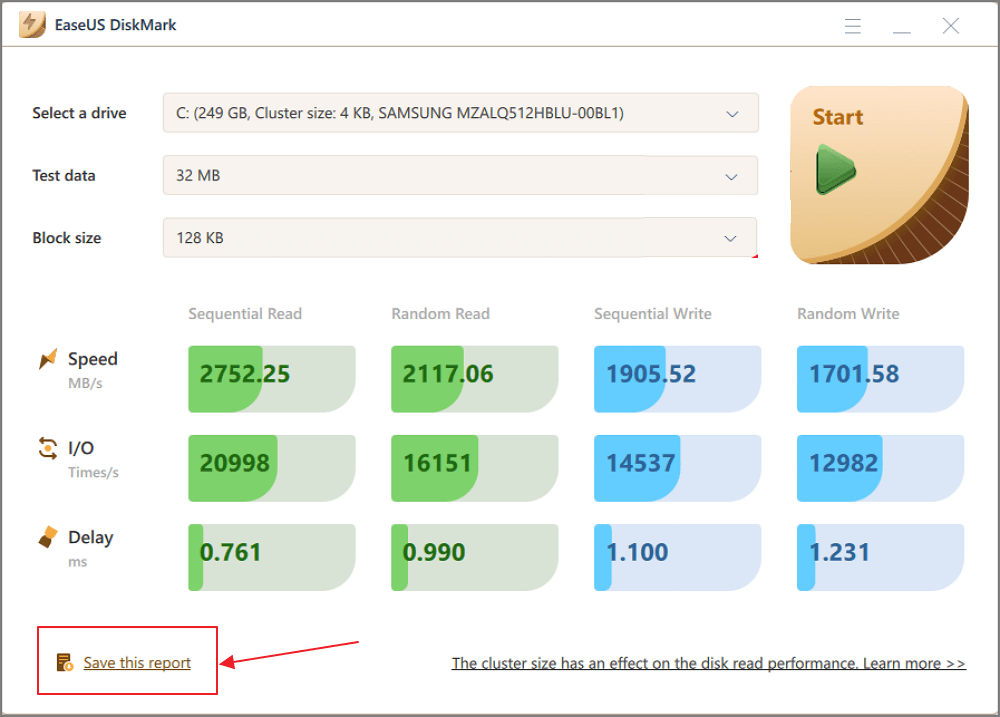
#2. Prüfen Sie die normale Durchschnittsgeschwindigkeit eines USB-Laufwerks
Hier sind die durchschnittlichen Geschwindigkeiten der folgenden USB-Laufwerkstandards:
- USB 2.0: Schreibgeschwindigkeit von 3-10 Mbit/s und eine Lesegeschwindigkeit von durchschnittlich 10-25 Mbit/s.
- USB 3.0: Schreibgeschwindigkeit von 10-45 Mbpmbps und eine Lesegeschwindigkeit von 10-45 Mbps.
- USB 3.1: Schreibgeschwindigkeit von 10 bis 25 Mbit/s und Lesegeschwindigkeit von 60 bis 100 Mbit/s.
- USB 4.0: Schreibgeschwindigkeit von 1.000-1.500 Mbit/s und Lesegeschwindigkeit von 2.000-3.000 Mbit/s.
#3. Vergleichen Sie die USB-Geschwindigkeit mit dem Testergebnis
Vergleichen Sie nun die Ergebnisse des Geschwindigkeitstests für Ihr USB-Laufwerk mit den oben genannten Durchschnittsgeschwindigkeiten. Die Geschwindigkeitsergebnisse können höher sein als die genannten Durchschnittsgeschwindigkeiten oder im gleichen Bereich liegen.
Wenn die Geschwindigkeiten jedoch unter den oben genannten Durchschnittsgeschwindigkeiten liegen, müssen Sie Ihr USB-Laufwerk optimieren, indem Sie es formatieren, auf Viren überprüfen und mehr, um optimale Geschwindigkeiten zu erreichen.
Teilen Sie die komplette Prozedur online, um Ihren Freunden die Überwachung der USB-Geschwindigkeit zu erleichtern:
Tipps für die Auswahl des Tool zur USB-Laufwerk-Geschwindigkeit-Online-Test
Bevor Sie ein USB-Geschwindigkeitstester-Tool auswählen, müssen Sie sicherstellen, dass es bestimmte Kriterien erfüllt. Sie müssen bestimmen:
- Wenn es einfach zu bedienen ist
- Wenn das Tool USB-Geschwindigkeitstests unterstützt und auch
- Wenn sie mehrere Stresstests und eine vollständige Aufschlüsselung der Ergebnisse anbietet
- Wenn es für Ihr Betriebssystem verfügbar ist und mehr
Hier sind einige Dinge, die Sie bei der Auswahl eines guten und genauen Geschwindigkeitstests für Ihr USB-Laufwerk beachten sollten:
- 🎈Funktionen: Unterstützt die Software USB-Geschwindigkeitstests und bietet andere Funktionen für Ihr USB-Laufwerk, wie z. B. Formatieren und mehr?
- 🔢Komplexität: Sie müssen bestimmen, wie einfach oder schwierig es zu benutzen ist.
- 💻Unterstützte Betriebssysteme: Sie sollten sich auch vergewissern, ob das Tool für mehrere Betriebssysteme verfügbar ist.
- 💵Preis: Sie müssen ein Werkzeug auswählen, das nicht teuer ist.
Bonustipps: Die USB-Laufwerk-Leistung optimieren
Wenn Ihr USB-Laufwerk langsamer ist als die durchschnittliche Geschwindigkeit, machen Sie sich keine Sorgen. Wir kennen einige Lösungen, die Sie ausprobieren können, um die Geschwindigkeit Ihres USB-Sticks zu verbessern.
Hier sind einige von ihnen:
- Formatieren Sie das USB-Laufwerk mit dem NTFS-Dateisystem.
- Führen Sie ein Antivirenprogramm aus, um festzustellen, ob Viren oder Malware die Leistung Ihres USB-Laufwerks beeinträchtigen. Entfernen Sie sie, wenn die Antiviren-Software welche entdeckt.
- Aktualisieren Sie die Treiber für die USB-Anschlüsse Ihres Computers.
- Aktualisieren Sie die Treiber für Ihr USB-Laufwerk.
Das Fazit
USB-Laufwerke sind heute viel leistungsfähiger als noch vor einigen Jahren, und Sie können Windows starten oder große Dateien in wenigen Sekunden übertragen. Wenn Ihr USB-Laufwerk langsamer arbeitet, können Sie die Vorteile seiner leistungsstarken Funktionen nicht nutzen.
Außerdem liefern nicht alle Tools zum Testen der Geschwindigkeit von USB-Sticks genaue Ergebnisse, im Gegensatz zu EaseUS Partition Master. Sie können die Disk Bench Mark-Funktion verwenden, um die Lese- und Schreibgeschwindigkeiten des Laufwerks genau zu überprüfen.
Außerdem können Sie mit EaseUS Partition Master Ihr USB-Laufwerk mit wenigen Klicks auf NTFS, APFS, exFAT und viele andere Formate formatieren. Sie können dieses Programm sogar verwenden, um nach Dateisystemfehlern zu suchen, Partitionen zu erstellen und vieles mehr.
Wenn Sie ein All-in-One-Tool wünschen und einen Geschwindigkeitstest Ihres USB-Laufwerks einfach und effizient durchführen möchten, sollten Sie EaseUS Partition Master noch heute ausprobieren!
Häufig gestellte Fragen
Haben Sie weitere Fragen zum Testen der Geschwindigkeit Ihres USB-Sticks? Hier beantworten wir alles darüber.
1. Was ist der beste USB-Stick-Tester online?
EaseUS Partition Master, Blackmagic Disk Speed Test und CrystalDisk Bench Mark sind einige der besten USB-Stick-Tester, die Sie verwenden können.
2. Können Geschwindigkeitstests für USB-Sticks online kostenlos durchgeführt werden?
Ja, es gibt mehrere Tools zum Testen der USB-Laufwerk-Geschwindigkeit, aber die meisten sind ungenau, so dass ein zuverlässiges Tool wie EaseUS Partition Master eine gute Wahl ist.
3. Wann sollte ich einen USB-Geschwindigkeitstest unter Windows 11 oder 10 durchführen?
Es gibt keinen festen Zeitpunkt oder Ort, an dem Sie einen Geschwindigkeitstest für Ihr USB-Laufwerk durchführen müssen. Sie können jederzeit einen Geschwindigkeitstest auf Ihrem USB-Laufwerk durchführen.
Wie wir Ihnen helfen können
Über den Autor
Maria
Maria ist begeistert über fast allen IT-Themen. Ihr Fokus liegt auf der Datenrettung, der Festplattenverwaltung, Backup & Wiederherstellen und den Multimedien. Diese Artikel umfassen die professionellen Testberichte und Lösungen.
Produktbewertungen
-
Mit „Easeus Partition Master“ teilen Sie Ihre Festplatte in zwei oder mehr Partitionen auf. Dabei steht Ihnen die Speicherplatzverteilung frei.
Mehr erfahren -
Der Partition Manager ist ein hervorragendes Tool für alle Aufgaben im Zusammenhang mit der Verwaltung von Laufwerken und Partitionen. Die Bedienung ist recht einfach und die Umsetzung fehlerfrei.
Mehr erfahren -
"Easeus Partition Master" bietet Ihnen alles, was Sie zum Verwalten von Partitionen brauchen, egal ob Sie mit einem 32 Bit- oder 64 Bit-System unterwegs sind.
Mehr erfahren
Verwandete Artikel
-
Gelöst: EXT4 Partitionen unter Windows 11/10 vergrößern/verkleinern/verändern
![author icon]() Mako/2025/05/21
Mako/2025/05/21
-
Automatische BitLocker-Geräteverschlüsselung - Gründe und Lösungen
![author icon]() Maria/2025/07/08
Maria/2025/07/08
-
SSD Alignment Tool: SSD ausrichten und Computerleistung optimieren
![author icon]() Katrin/2025/05/21
Katrin/2025/05/21
-
So erweitern Sie eine Windows Server-Partition [Server-Leitfaden]
![author icon]() Markus/2025/05/21
Markus/2025/05/21








